スポンサーリンク
Jw_cad 円周の分割方法
Jw_cadにある『等角度分割』を使って円周の分割を行うときの使い方を練習しましょう。(^o^ )/
これは、ご覧いただいている方からのご質問があったので、そのご質問にお答えする形で、このページを追加したものです。
確かに、図面を描いている中で円を分割したいときもありますよね。
その時に使い方が解らなかったら大変な苦労をすることになってしまって、図面を描く時間が永くなってモチベーションが下がってしまいますよ。
ご質問をお寄せいただいた方もおそらく自身でネット検索などされて、努力なさったのだと思いますが、簡単に解るサイトが無かったので、私のところにメールをお寄せいただいたのだと思います。
私もサイトを見直して、円の分割方法を掲載していないのに気付きましたので、こうして『円の分割方法』のページを作りましたので、みなさんも一緒に練習してくださいね。
スポンサーリンク
Jw_cad 円周の分割方法

『円の分割方法』は『等角度分割』を応用した使い方ですから、基本的な操作は等角度分割で確認できます。
でも、円の分割を行うためには先に少しだけ違う作業が必要になりますので、そのあたりをキャプチャー動画でご覧ください。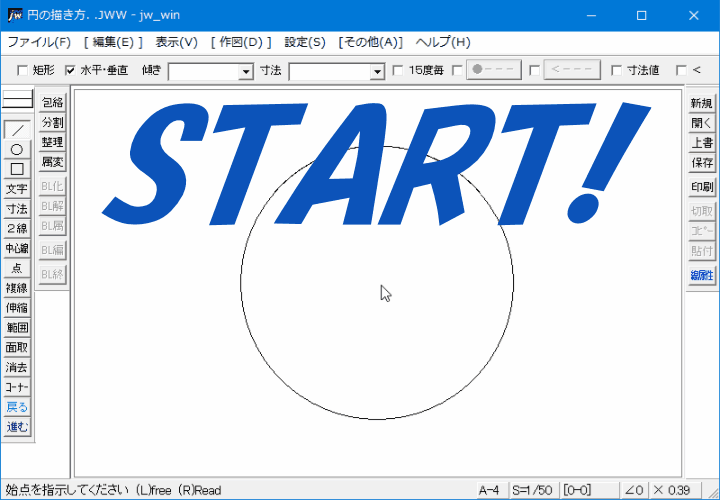
キャプチャー動画を見ていただいただけで、等角度分割のときと違うところはお解りですよね。
最初に中心点から水平の線を引いて円の分割に必要な円と線の交点を作る作業なんです。
その後の手順は、キャプチャー動画でご覧いただいたとおりなんですけど、簡単に手順もご紹介しておきますのでご覧ください。
- 編集(2)ツールバーの『分割』タブをクリックしてください。
- コントロールバーの『等角度分割』のラジオボタンをクリックしてください。
- コントロールバーの『分割』窓に分割数を記入してください。
- 分割する始点を右クリックで指示してください。
- 二つ目の分割指示点を右クリックで指示してください。
- 半円の分割方向を左クリックで指示してください。
キャプチャー動画で行っている分割の半分ができましたので、同じく残り半分にも同じ操作を行って、分割点を描きます。
これで、円を均等分割することができました。
こうして見ると簡単なことなんですけど、手順を知っていなければ、どうしたら円を均等分割できるのか見当も付かないので、途中で作業が止まってしまいます。
ご質問をいただいた方も、手順が解らないので、ご質問されたのだと思うんですけど、これでいつでも『円の分割方法』を確認することができるので、時間を無駄にすることも無くなります。
![]()
円を分割するときは、最初に分割を始めるための指示点を作らなくてはなりません。
指示点がなければ、正確に円を分割することができなくなってしまいます。
円の中心点から水平の線を描くのが最も簡単で、正確な方法ですから、キャプチャー動画のように最初に行うようにしてください。

次は、こちらです。![]() Jw_cad データ整理(重複整理)の使い方
Jw_cad データ整理(重複整理)の使い方
Jw_cad 重複整理の使い方を練習しましょう。
スポンサーリンク
